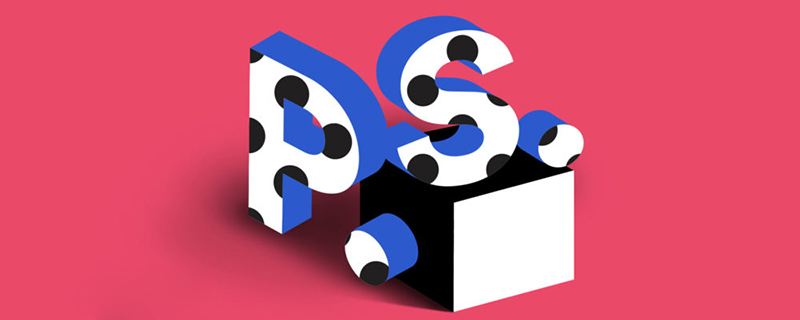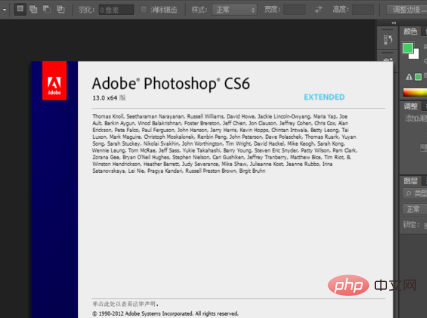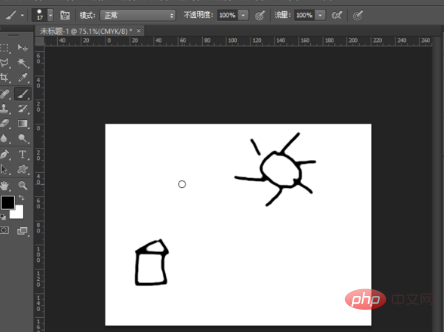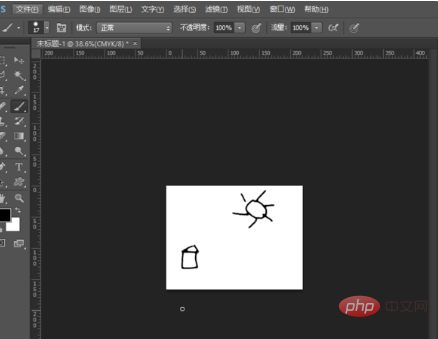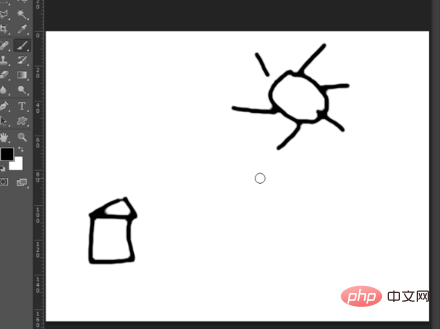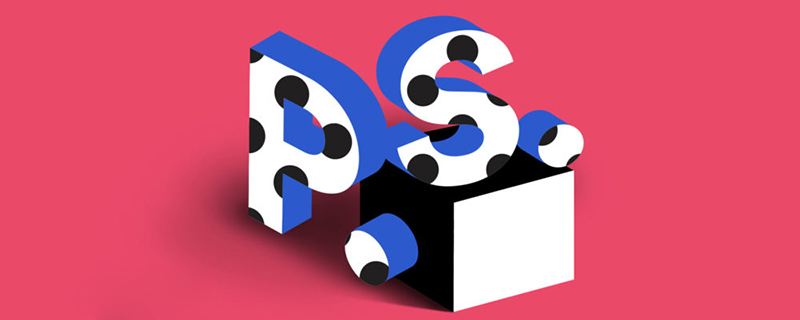
#ps画像のショートカット キーを減らすにはどうすればよいですか?
PS では、ショートカット キー ALT とマウス ホイールを使用して、画像を拡大および縮小できます。
1. 今回使用するソフトはphotoshop CS6です まず、デスクトップ上にある画像処理ソフトphotoshopを見つけてダブルクリックして開きます。
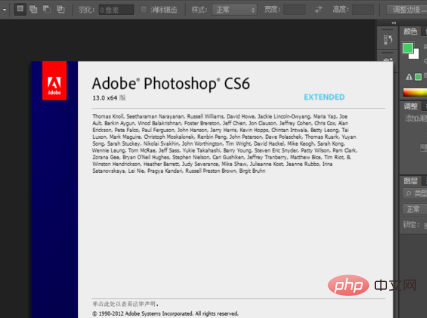
#2. Photoshop 画像処理ソフトウェアを開いた後、PS のショートカット キーによる画像拡大操作を実行する方法を示す画像を読み込みます。
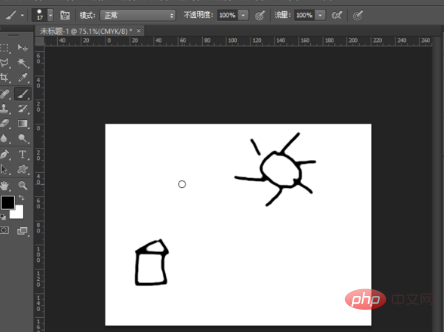
3. このとき、キーボードの alt キーを押したまま画像上にマウスを置き、マウス ホイールを上にスライドすると、次のことがわかります。マウスホイールをスライドさせると、画像が徐々に縮小します。
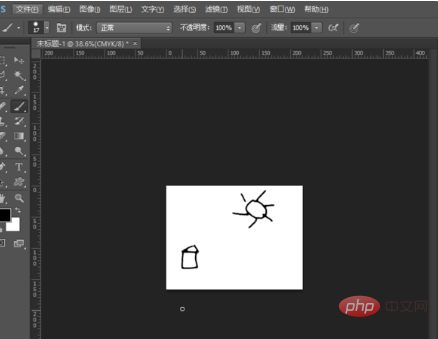
#4. この時点で、マウス ホイールを下にスライドさせます。マウス ホイールをスライドさせるにつれて、画像がどんどん大きくなっていることがわかります。
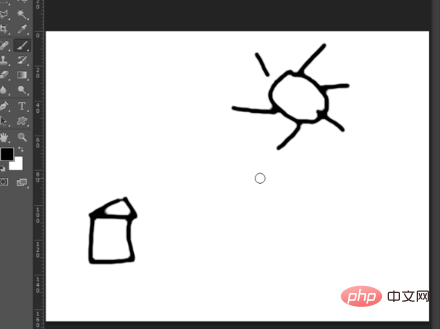
以上がショートカットキーを使ってPSの画像サイズを小さくする方法の詳細内容です。詳細については、PHP 中国語 Web サイトの他の関連記事を参照してください。